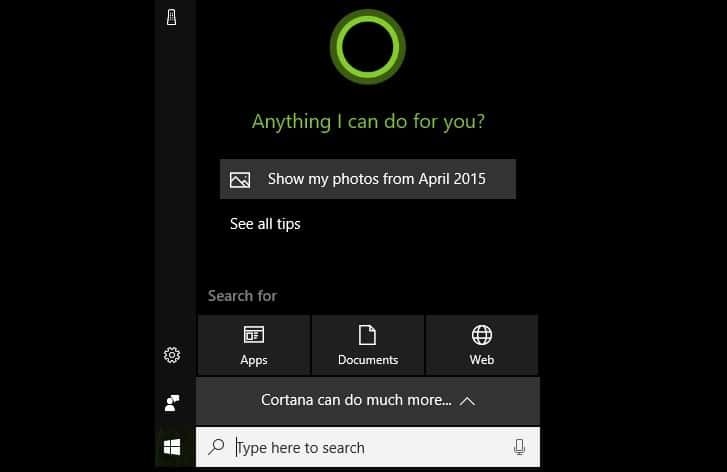파일이 사용 중일 때는 다른 프로세스에서 액세스/변경할 수 없는 것으로 알려져 있습니다. 이러한 경우 프로세스가 파일을 열려고 하면 운영 체제가 파일을 잠궈 다른 프로세스가 파일을 수정하지 못하도록 합니다.
"다른 프로세스에서 사용 중이기 때문에 프로세스가 파일에 액세스할 수 없습니다" Windows 컴퓨터에서 많은 사용자가 관찰한 오류 메시지 중 하나입니다. 이 오류는 Windows OS와 Windows Server의 다른 버전에서 발생하는 것으로 알려져 있습니다. 일반적으로 이 오류 메시지는 넷시 사용자의 Windows PC에서 명령. 이 오류가 발생하는 또 다른 상황은 인터넷 정보 서비스(IIS) MMC(Microsoft Management Console) 스냅인에서 서비스나 웹 사이트를 열려고 할 때입니다.
시스템에 이 오류 메시지가 표시됩니까? 그런 다음 올바른 위치에 도착했습니다. 이 문서에서는 이 오류에 직면한 사용자가 Windows PC에서 성공적으로 해결하는 데 도움이 되는 문제 해결 전략 목록을 선별했습니다.
목차
해결 방법 1 - 불필요한 모든 백그라운드 프로세스 닫기
이 오류를 해결하는 가장 기본적인 문제 해결 방법 중 하나는 작업 관리자를 통해 PC에서 실행 중인 불필요한 백그라운드 프로세스를 모두 닫는 것입니다.
1. 열기 작업 관리자 를 눌러 Ctrl + Shift + Esc 키를 함께 사용하십시오.
2. 로 이동 프로세스 탭 작업 관리자.
3. 여기에서 PC의 백그라운드에서 실행 중인 불필요한 프로세스를 한 번에 하나씩 선택합니다.
그런 다음 작업 종료 단추.
광고
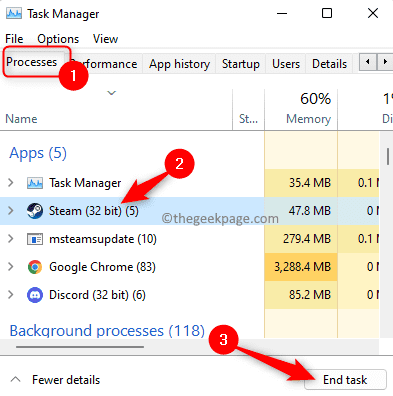
작업 관리자에서 볼 수 있는 모든 불필요한 응용 프로그램에 대해 이 작업을 수행합니다.
메모: Windows 및 Microsoft 서비스와 관련된 프로세스를 종료하지 않도록 합니다.
4. 재부팅 당신의 PC.
시스템이 시작된 후 이 문제를 발생시킨 작업을 수행하여 문제가 해결되었는지 확인하십시오.
해결 방법 2 – 응용 프로그램을 관리자로 실행
터미널에서 netsh 명령을 실행하는 동안 오류가 발생하면 명령을 실행하고 수정하려면 관리자 권한이 필요할 수 있습니다. 따라서 명령을 실행하기 전에 사용 중인 명령 프롬프트 창에 관리자 권한이 있는지 확인하십시오.
1. 열기 운영 대화 상자를 사용하여 윈도우 + R 키 조합.
2. 유형 cmd 실행 상자에서.
그런 다음 길게 누르십시오. Ctrl + Shift + Enter 함께 실행하는 키 관리자로서의 명령 프롬프트.

3. 클릭 예 버튼, 때 사용자 계정 제어 권한을 부여하는 프롬프트가 나타납니다.
4. 이제 명령 프롬프트에서 명령을 실행하고 오류가 해결되었는지 확인하십시오.
솔루션 3 – IP 범위 수정
이 오류는 시스템에 포트 80 또는 포트 443을 사용하는 일부 프로세스가 있는 경우 발생할 수 있습니다. 많은 사용자가 완전히 다른 IP 범위를 설정하여 이 충돌을 해결할 수 있었습니다.
1. 탭 창 키보드에서 키를 누르고 텍스트를 입력하십시오 명령 프롬프트 검색창에.
한 번 명령 프롬프트 검색 결과가 선택된 상태에서 관리자 권한으로 실행 오른쪽에.
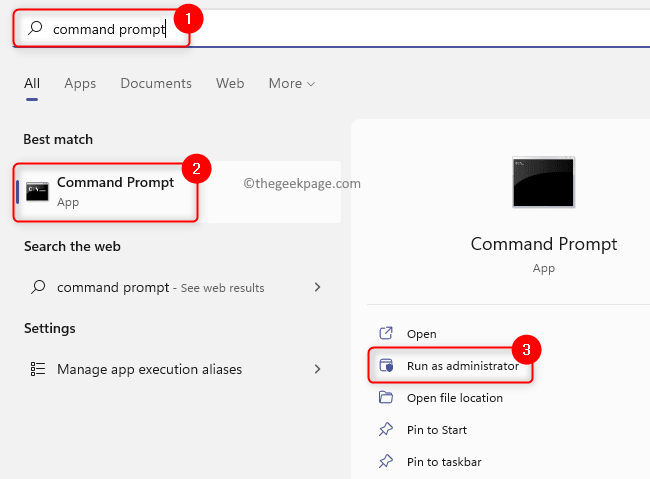
2. 관리자 권한으로 명령 프롬프트가 열리면 아래 명령을 차례로 입력하고 입력하다 TCP 및 UDP 포트의 IP 범위를 변경합니다.
netsh int ipv4 set dynamicport tcp start=10000 num=1000 netsh int ipv4 set dynamicport udp start=10000 num=1000
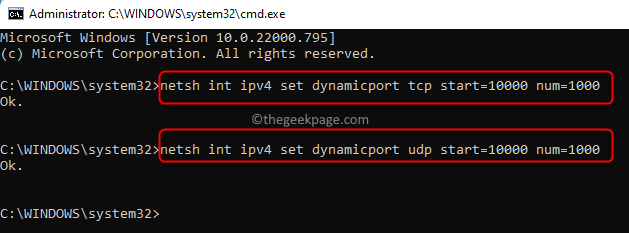
3. 이것이 직면한 문제를 해결하는 데 도움이 되었는지 확인하십시오. 문제가 계속되면 아래의 다음 해결 방법으로 넘어갑니다.
솔루션 4 - 레지스트리를 변경하여 IIS 포트 충돌 해결
IIS 포트 충돌을 해결하려면 Netstat.exe 유틸리티를 실행하여 포트 80 또는 포트 443에 대한 다른 활성 연결이 있는지 확인해야 합니다. 이 오류 메시지가 나타날 수 있는 상황은 다음과 같습니다.
- 레지스트리 하위 키 구성 듣기만 목록 IIS를 실행하는 컴퓨터에서는 적절하지 않습니다.
- IIS에 필요한 포트 80 및 포트 443은 다른 프로세스에서 사용됩니다.
Netstat.exe 유틸리티를 사용한 후 위에서 언급한 포트에 대한 다른 프로세스의 활성 연결이 없는 경우 다음을 확인해야 합니다. 듣기만 목록 레지스트리 하위 키 구성.
1. 열기 운영 상자를 사용하여 윈도우와 R 키보드의 키 조합.
유형 cmd 그리고 실행 명령 프롬프트관리자 권한으로 를 눌러 Ctrl + Shift + Enter 키를 동시에 누릅니다.
광고

클릭 예 메시지가 표시되면 사용자 계정 제어.
2. 아래 명령을 입력하고 누르십시오 입력하다 Netstat.exe 유틸리티를 실행합니다.
netstat -아노
위의 명령은 활성 연결 목록을 반환합니다.
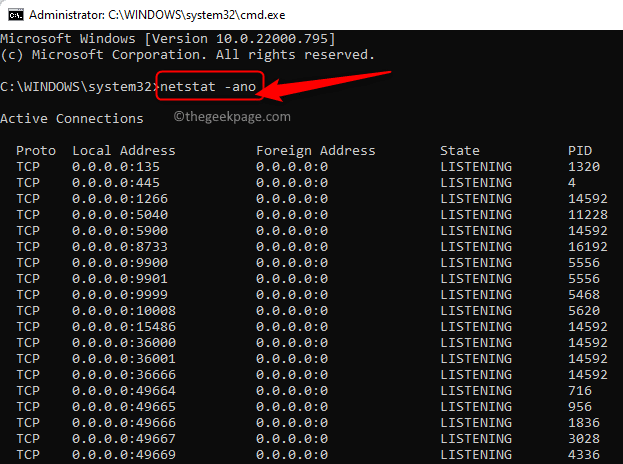
이 목록을 스크롤하여 포트 80과 포트 443이 다른 프로세스에서 사용되고 있는지 확인하십시오.
위에서 언급한 포트가 적극적으로 사용되지 않는 경우 레지스트리에서 키를 변경해야 합니다.
3. 레지스트리를 수정하기 전에 IIS를 실행하는 HTTP 서비스를 중지해야 합니다.
명령 프롬프트에 명령을 입력하고 입력하다.
인터넷 중지 http
4. 당신이 질문을 받았을 때 이 작업을 계속하시겠습니까?, 유형 와이 그리고 치다 입력하다 계속하다.
HTTP 포트를 비활성화한 후 명령 프롬프트를 닫습니다.
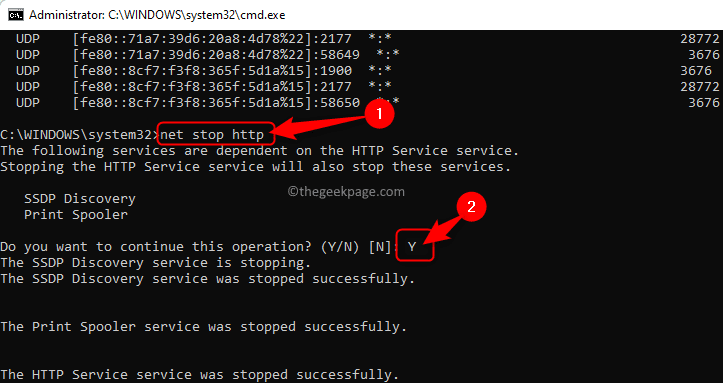
5. 탭 창 키보드의 키를 누르고 입력 레지스트리 편집기 Windows 검색 창에서
클릭 레지스트리 편집기.
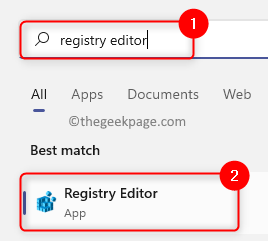
메시지가 표시되면 UAC 권한 부여를 위해 다음을 클릭하십시오. 예.
6. 에서 레지스트리 편집기 창에서 아래 위치로 이동하거나 레지스트리의 탐색 모음에 복사하여 붙여넣습니다.
HKEY_LOCAL_MACHINE\SYSTEM\CurrentControlSet\Services\HTTP\Parameters\ListenOnlyList
메모: 찾지 못하면 듣기만 목록 하위 키를 사용하면 기본 IP 주소로 하위 키를 만들 필요가 없습니다. 0.0.0.0 사용하게 될 것이다.
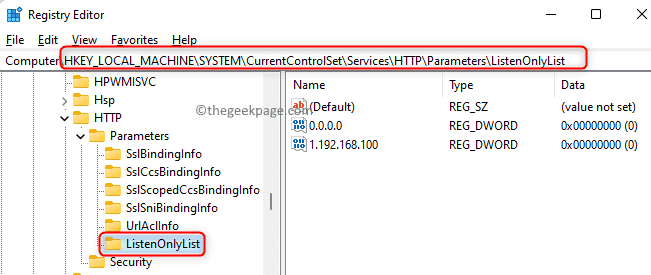
7. 이제 오른쪽으로 이동하여 기본값을 제외한 모든 IP 주소를 삭제해야 합니다. 0.0.0.0
마우스 오른쪽 버튼으로 클릭 각각에 IP 주소 옵션을 선택하고 삭제.
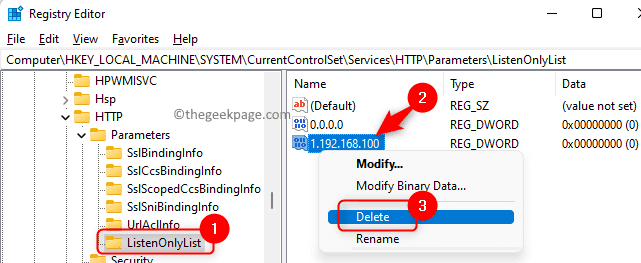
하위 키 삭제를 확인하는 팝업 창에서 다음을 클릭합니다. 예.
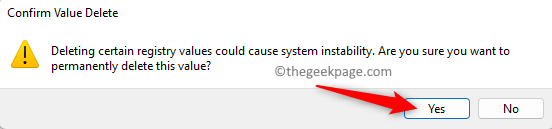
8. 레지스트리를 종료하고 재부팅 너의 컴퓨터.
9. 시스템 시작 후 HTTP 서비스를 시작해야 합니다.
시작 명령 프롬프트 위에 표시된 대로.
아래 명령을 입력하고 누르십시오 입력하다.
인터넷 시작 http
10. HTTP 서비스가 시작되면 IIS(인터넷 정보 서비스)를 실행하여 오류가 해결되었는지 확인하십시오.
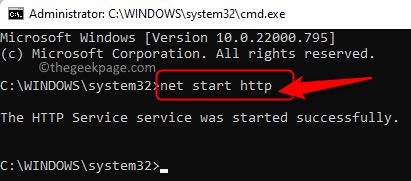
그게 다야!
이 문서가 문제를 해결하는 데 도움이 되었습니까? "이 프로세스는 이 파일에 액세스할 수 없음 오류" Windows PC에서? 아래 의견에 귀하의 생각과 의견을 알려주십시오.
1 단계 - 여기에서 Restoro PC 수리 도구를 다운로드하십시오.
2 단계 - 스캔 시작을 클릭하여 PC 문제를 자동으로 찾아 수정합니다.